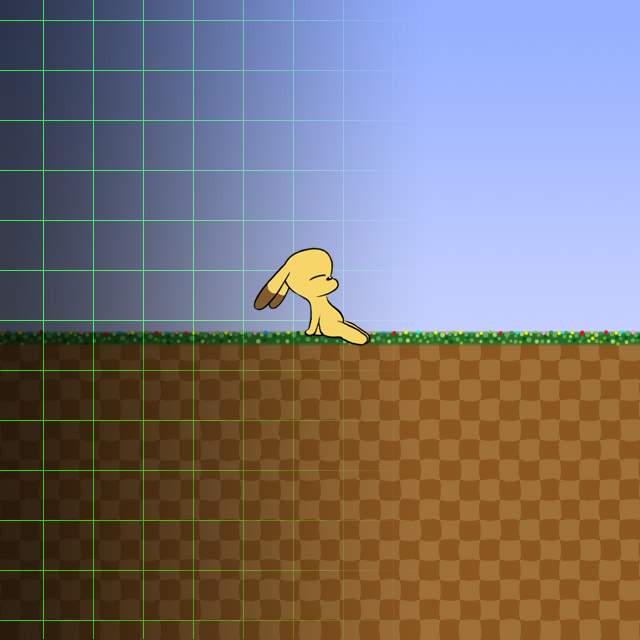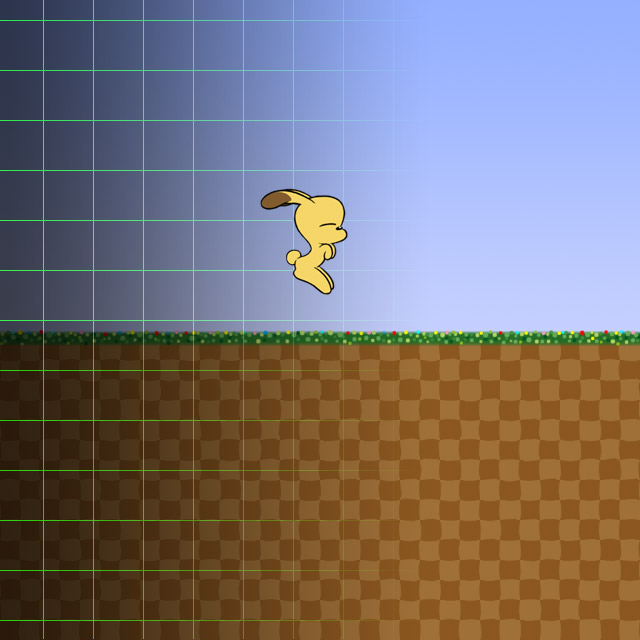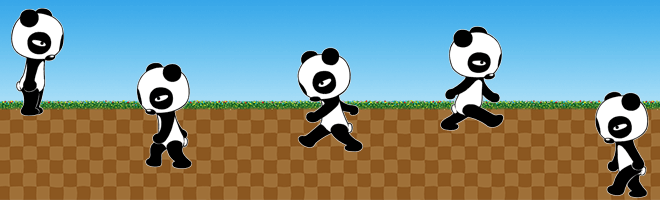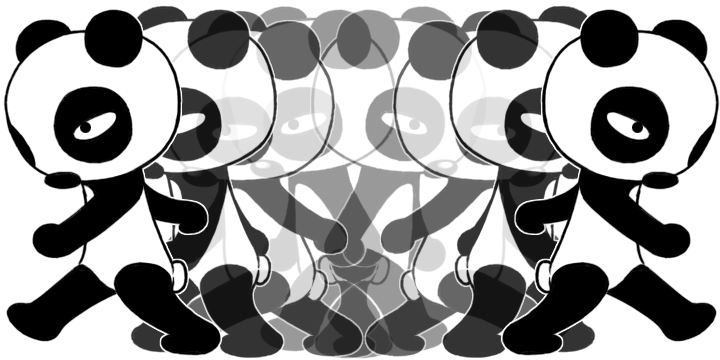プレイしたゲームに於いてハイスコアを獲得したか否かに応じて ゲームオーバー画面に表示するアニメーションを変更しようとゲーム起動時 AppDelegate.mに生成した可変辞書 toyBox を以てハイスコアフラグをゲームオーバー画面に渡して分岐条件とすべく実装したのが前回の記事 ハイスコアに準じてUIViewぱらぱらアニメを変更する だったのですが分岐表示には成功したものの問題も発生してしまいました。 ゲームを繰り返す内にアニメーションが重複して描画されてしまうのです。 本稿では此の問題を解決した記事としてものします。
手元の開発ゲームでは リプレイ 機能をもたせていますが此れがトラブルの引き金となりました。 ほんの僅かでも機能追加すればバグの元となるとのセオリーを地で行き 端なくも其の証左となりました。 しかしリプレイ機能は出来得るならば保たせたい機能ではありますので何とか解決を図った次第。